本文记录PVE安装其他虚拟主机的步骤,以安装win-server为例。裸机安装PVE则不是本文主题。
准备文件
-
获取Windows系统镜像
- win server镜像可以从官网获取
- 普通Windows镜像可从MSDN获取
- 此外,安装Windows系统还需要从PVE下载特殊驱动
-
获取Windows必要驱动
从PVE官网搜索
win,下载Windows VirtIO Drivers。首先点击Windows VirtIO Drivers进入链接网页。

- 然后点击
download the latest stable 链接获取最新驱动,上传到 PVE,大概600MB
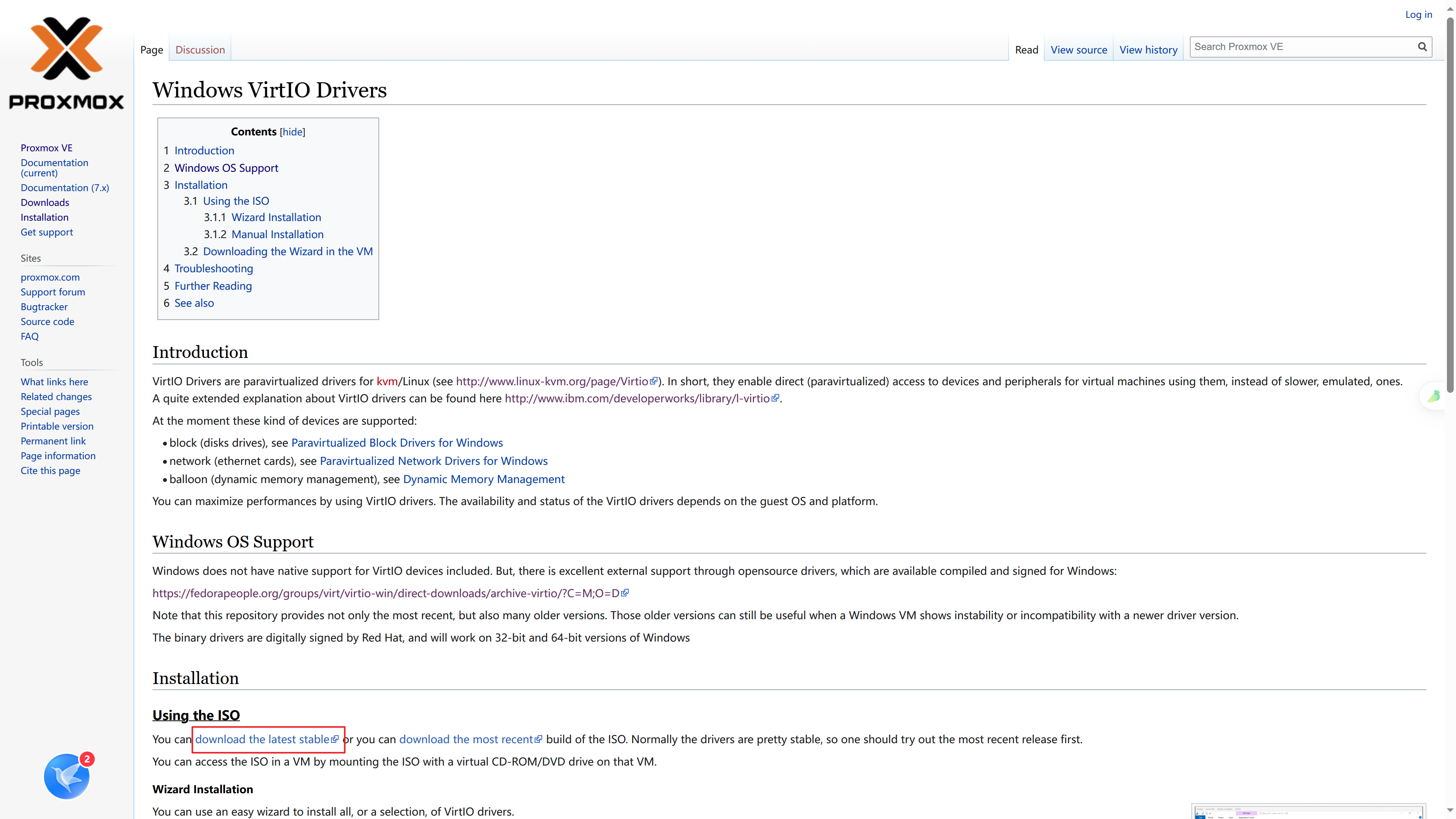
浏览器下不动 可以复制下载链接到迅雷
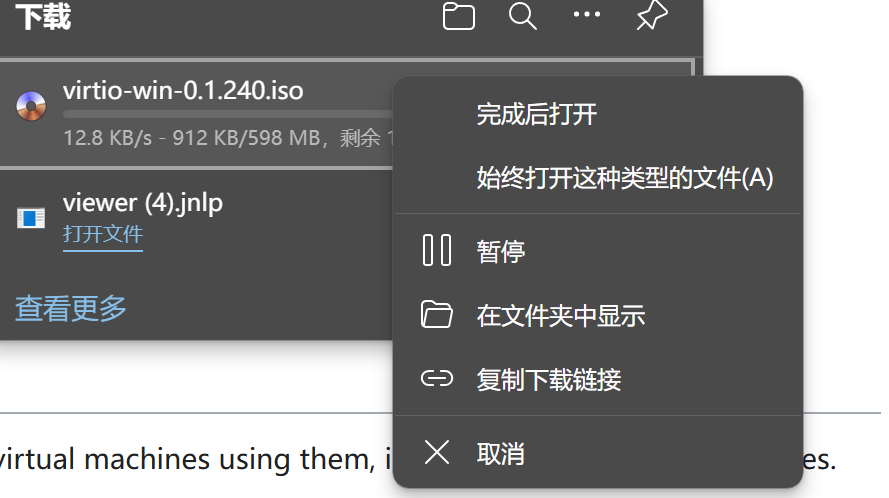
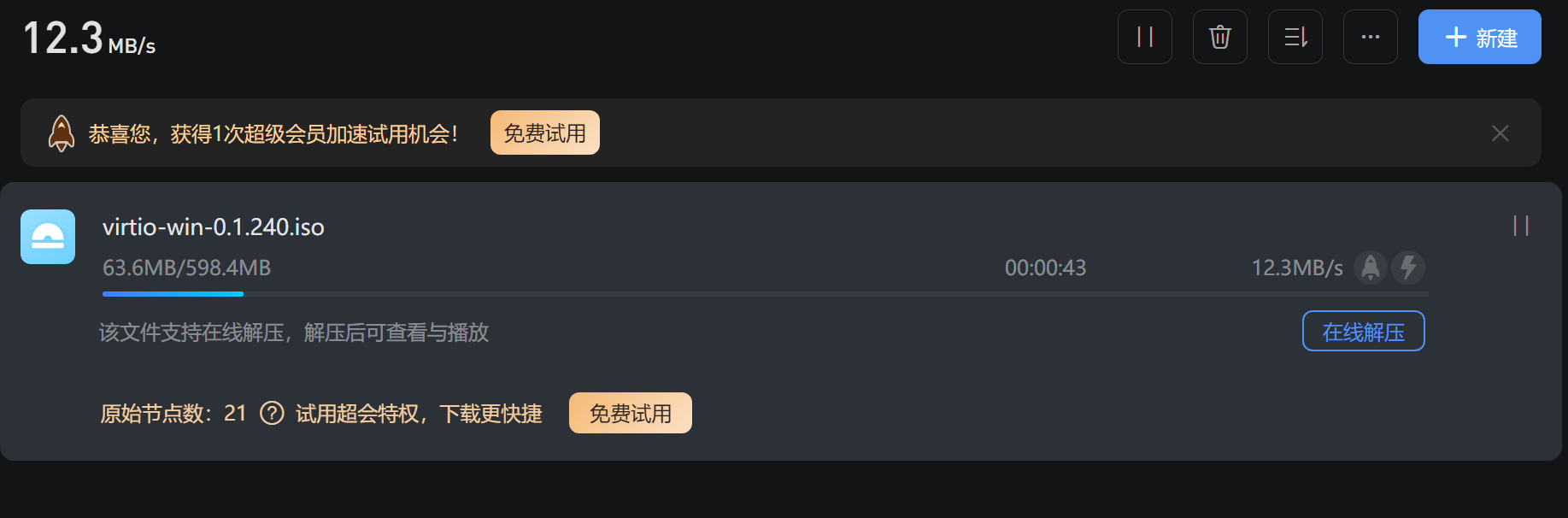
- 然后点击
-
上传镜像到PVE下的任一存储节点
- 从本地上传
- 填写资源URL,从网络下载到PVE

安装步骤
点击【创建虚拟机】
-
填写名字,随意
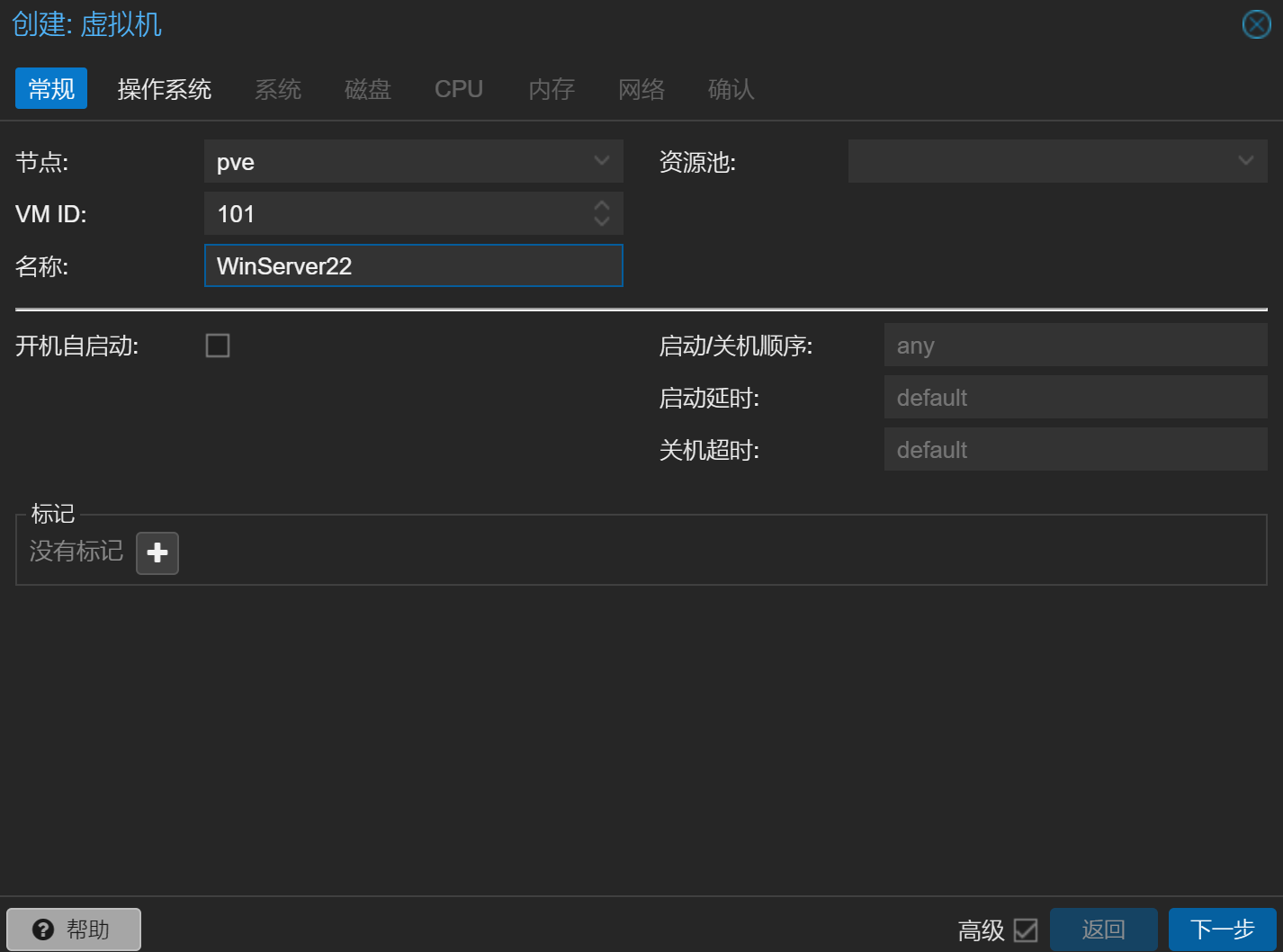
-
操作系统

- 存储:镜像的位置
- 类别:Microsoft Windows
- ISO镜像:Windows系统的ISO
-
Add additional driver for VirtIO drivers:添加Windows必要驱动ISO
-
系统
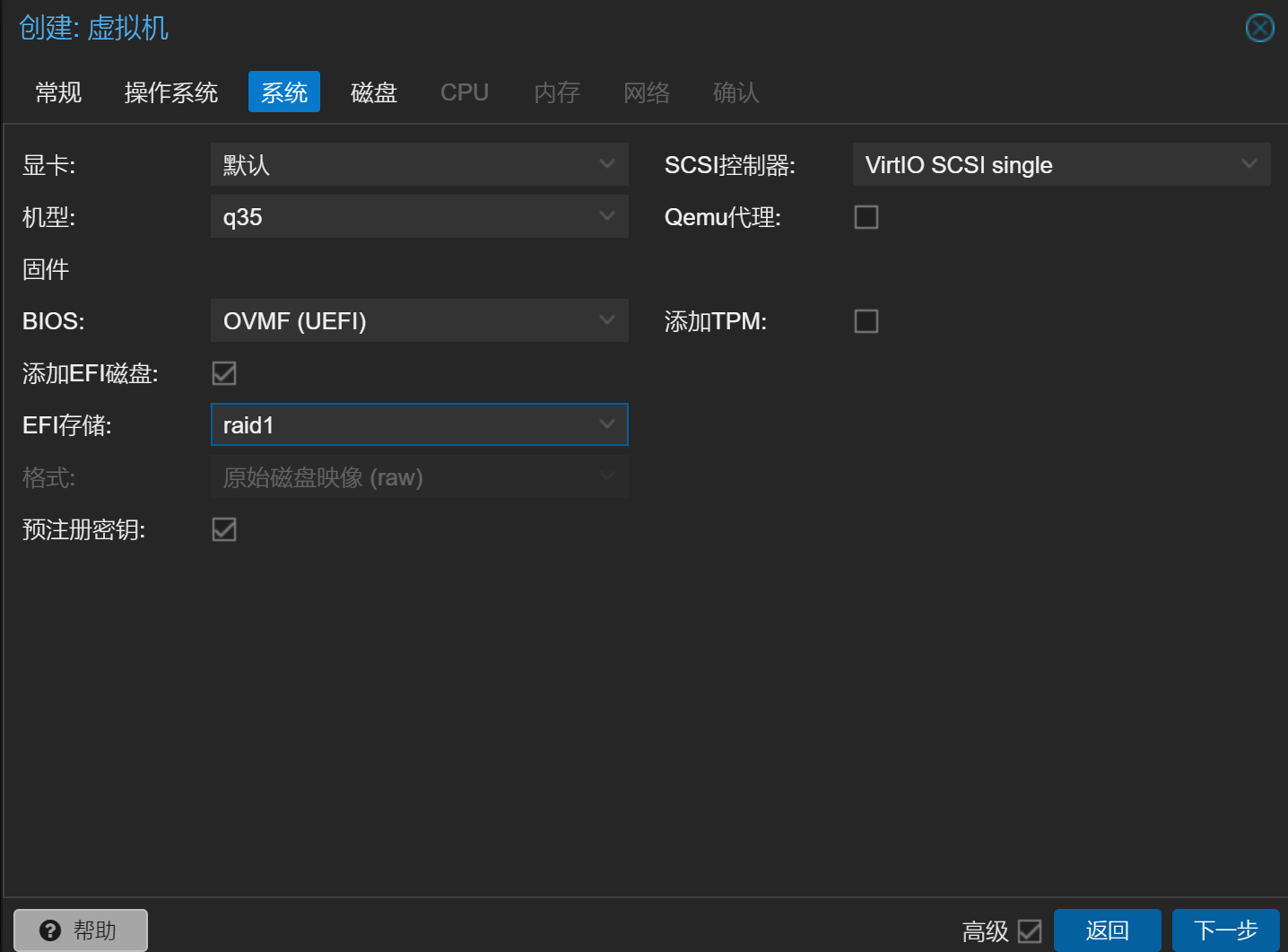
- TPM:不选
- 其他默认,或者根据自己情况选择
-
磁盘
- 选择自己的安装位置,其他默认
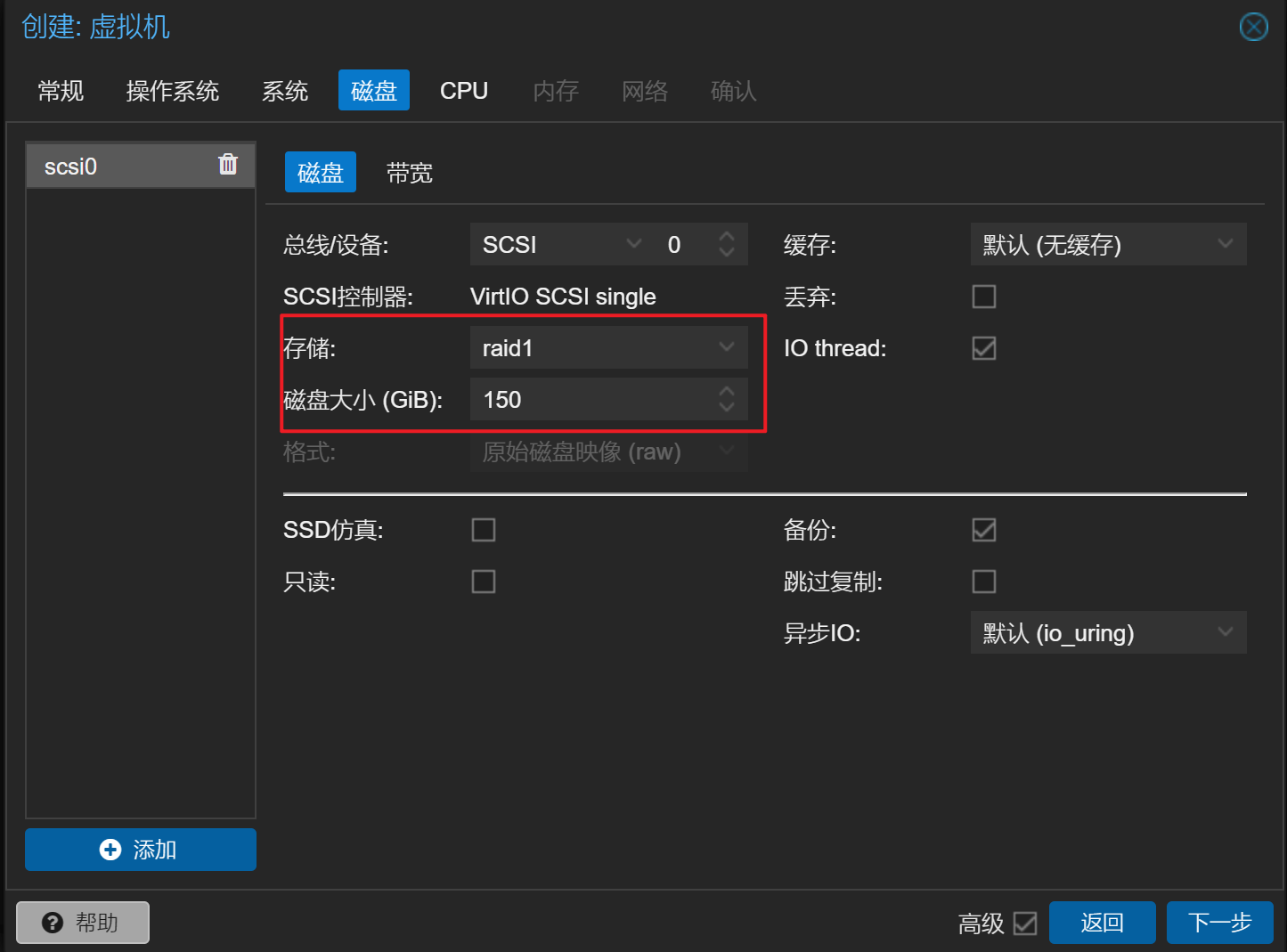
-
CPU
-
插槽:1
-
核心:必须小于物理机CPU核心数
-
类别:不了解就选默认不要改,或者改成host。
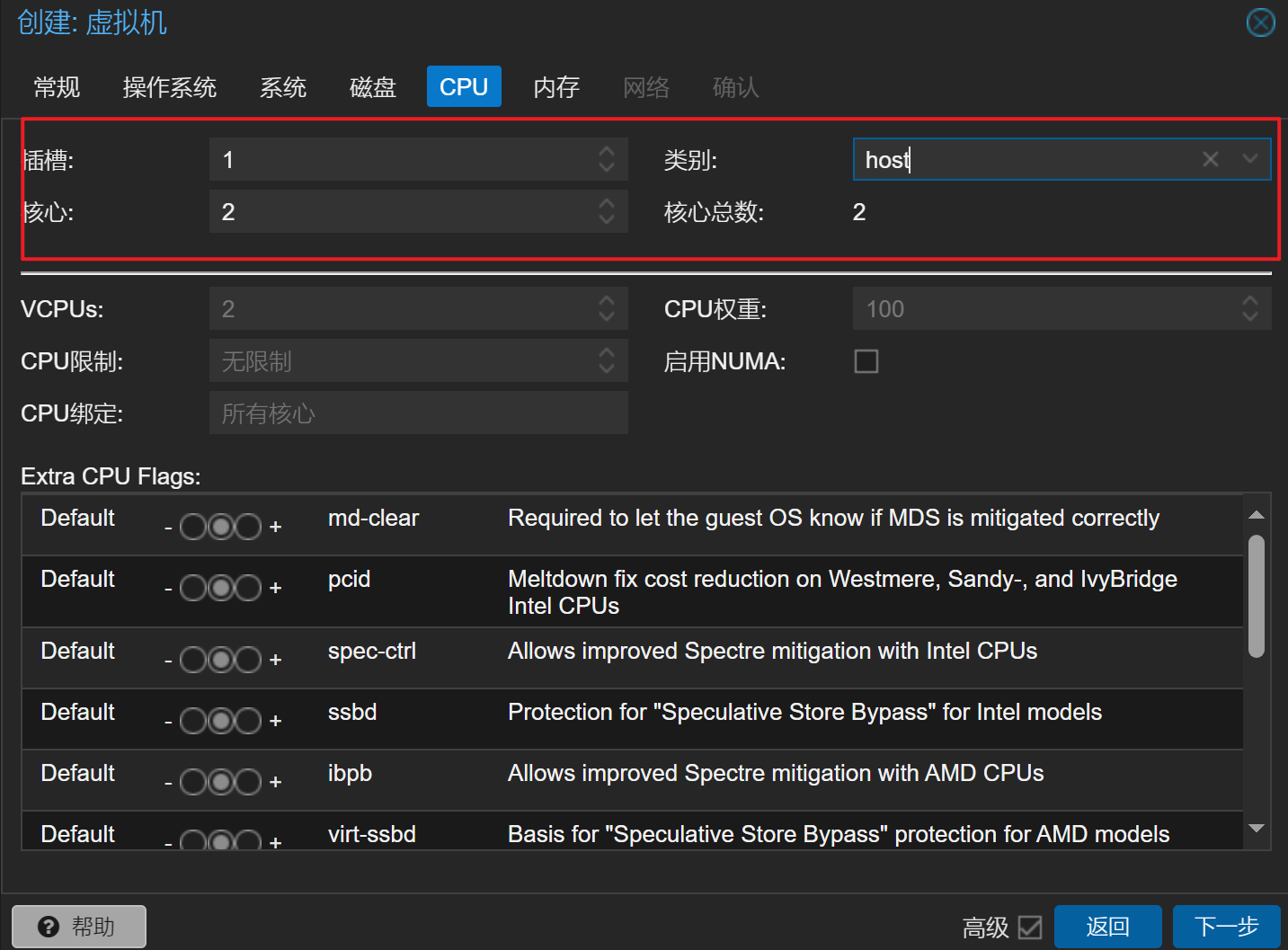
-
-
内存
Windows:最低2GB,推荐4GB以上。
Linux:推荐2GB以上。
-
网络
- 防火墙:取消勾选
- 其他默认
-
其他选项默认,就选完了。
-
启动虚拟主机
- 开机
- 看见这个提示要再3秒内按任意键,否则画面跳过了就要关掉虚拟主机,再开机
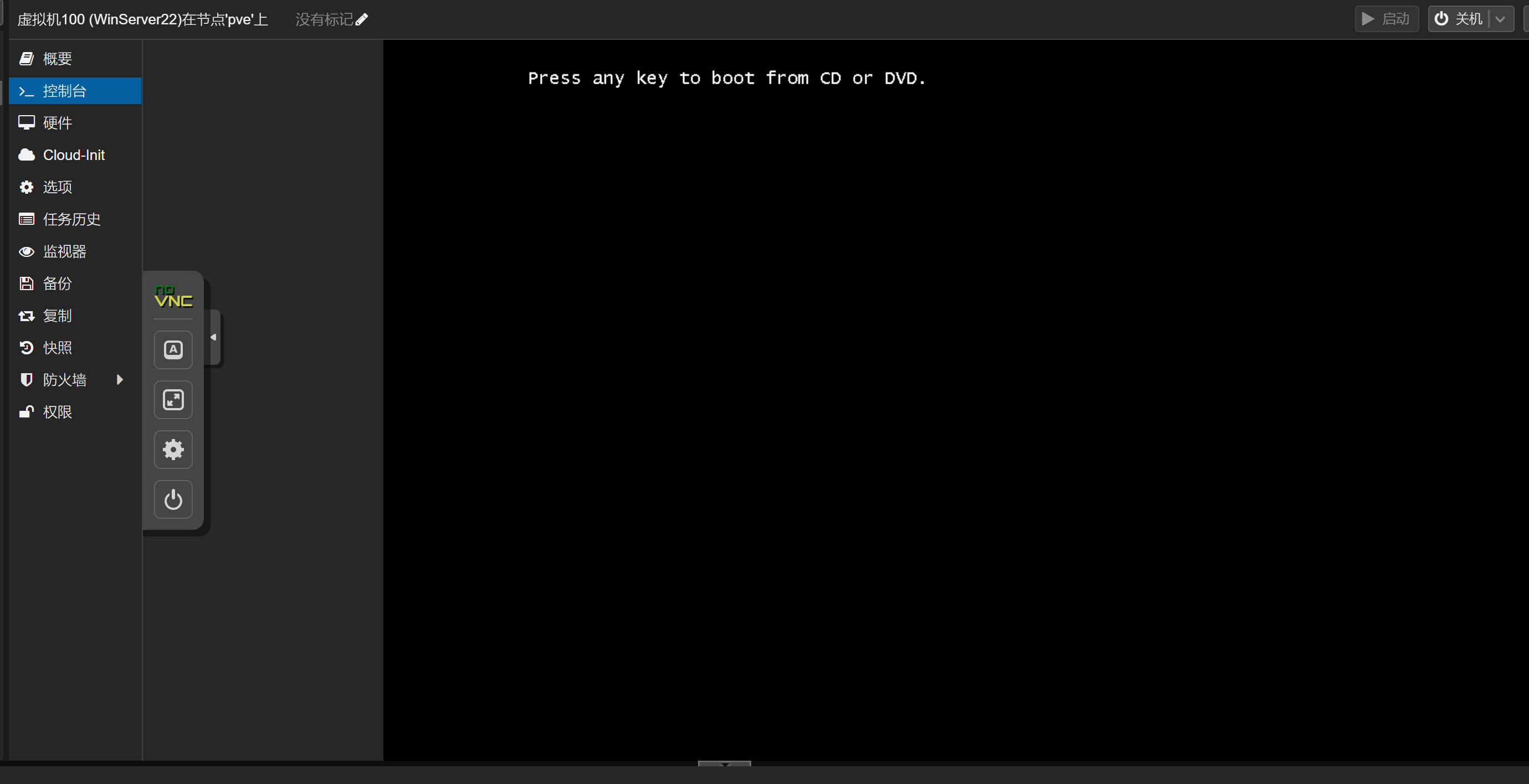
虚拟机启动就跟普通主机是一样的装系统过程。
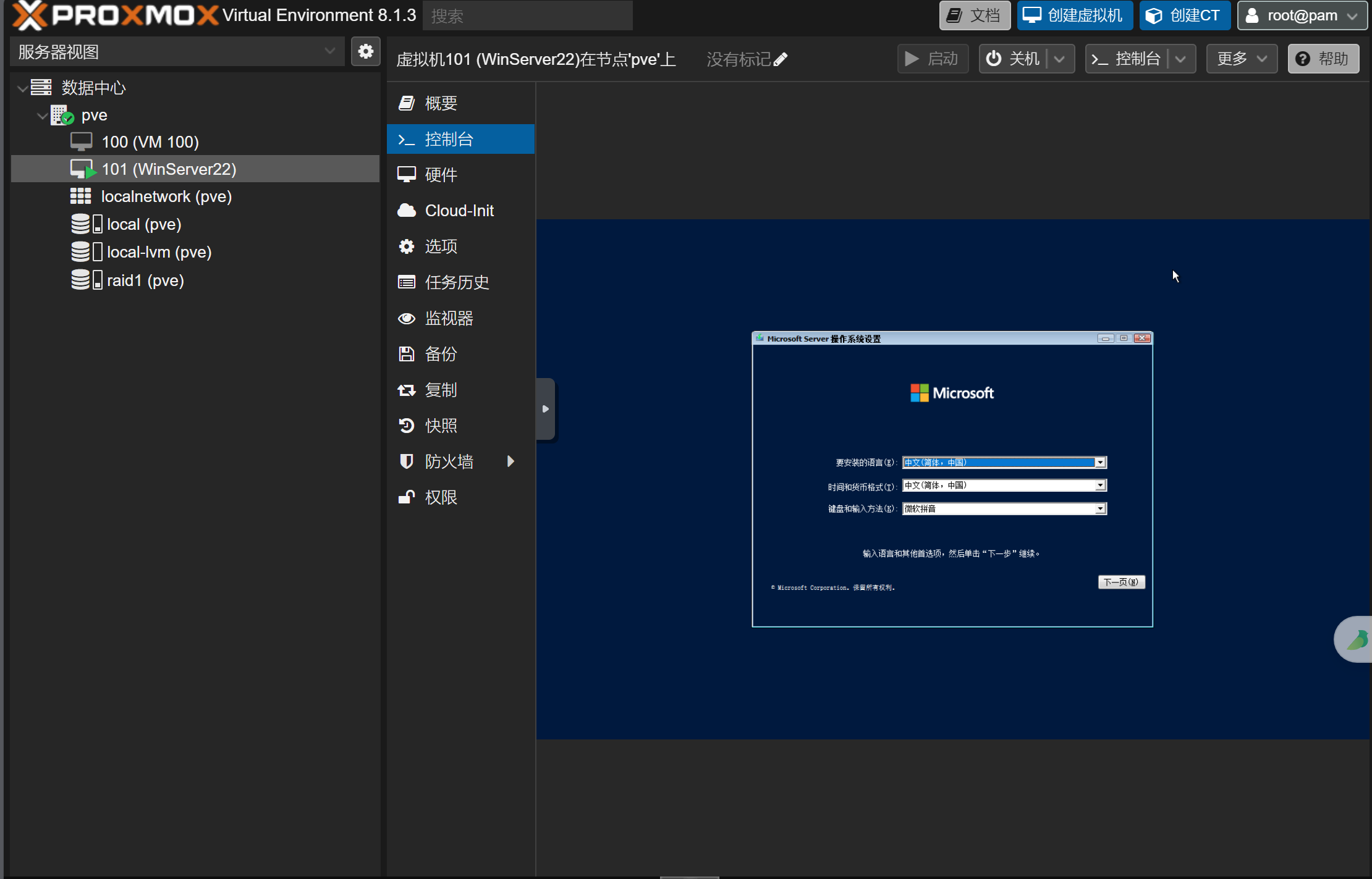
唯一需要注意的是:进行到选择系统安装位置的时候,没有硬盘可选,点一下
加载驱动程序。
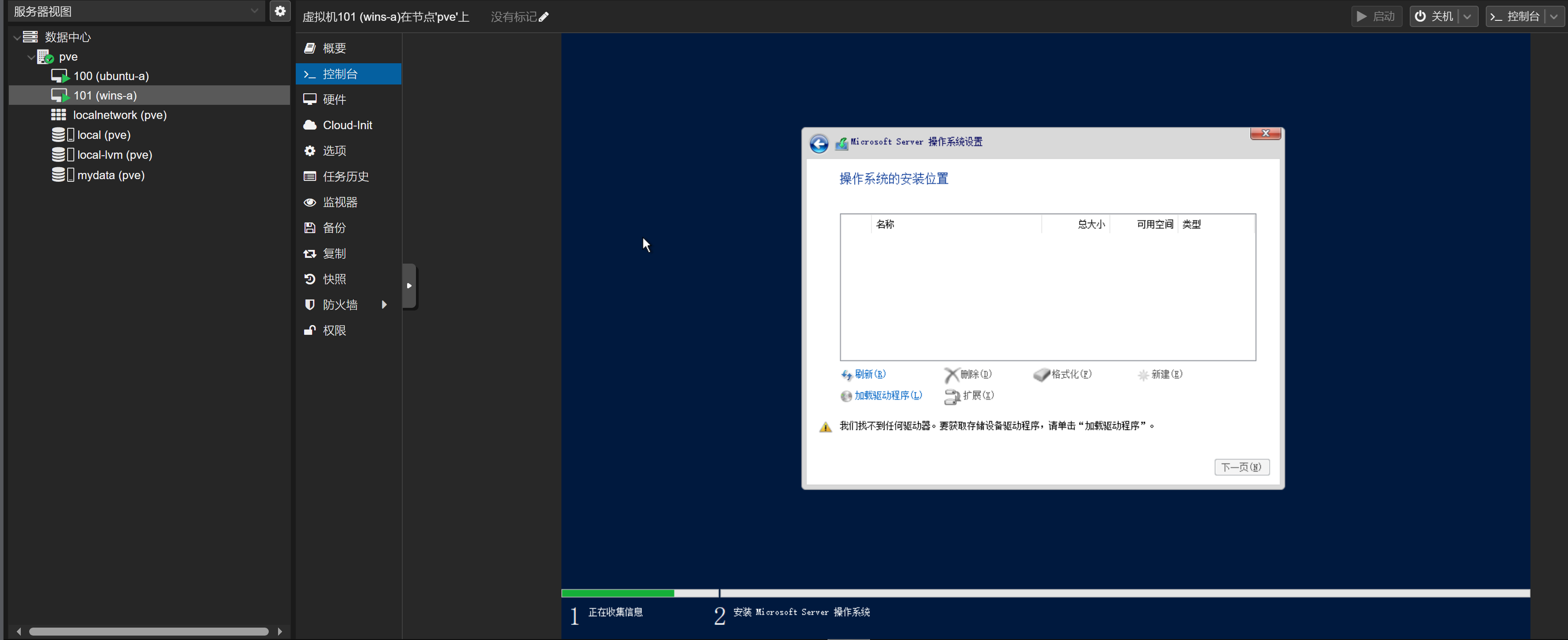
顺便选一个都能安装,有时候选w10,有时候选2k16没发现区别。
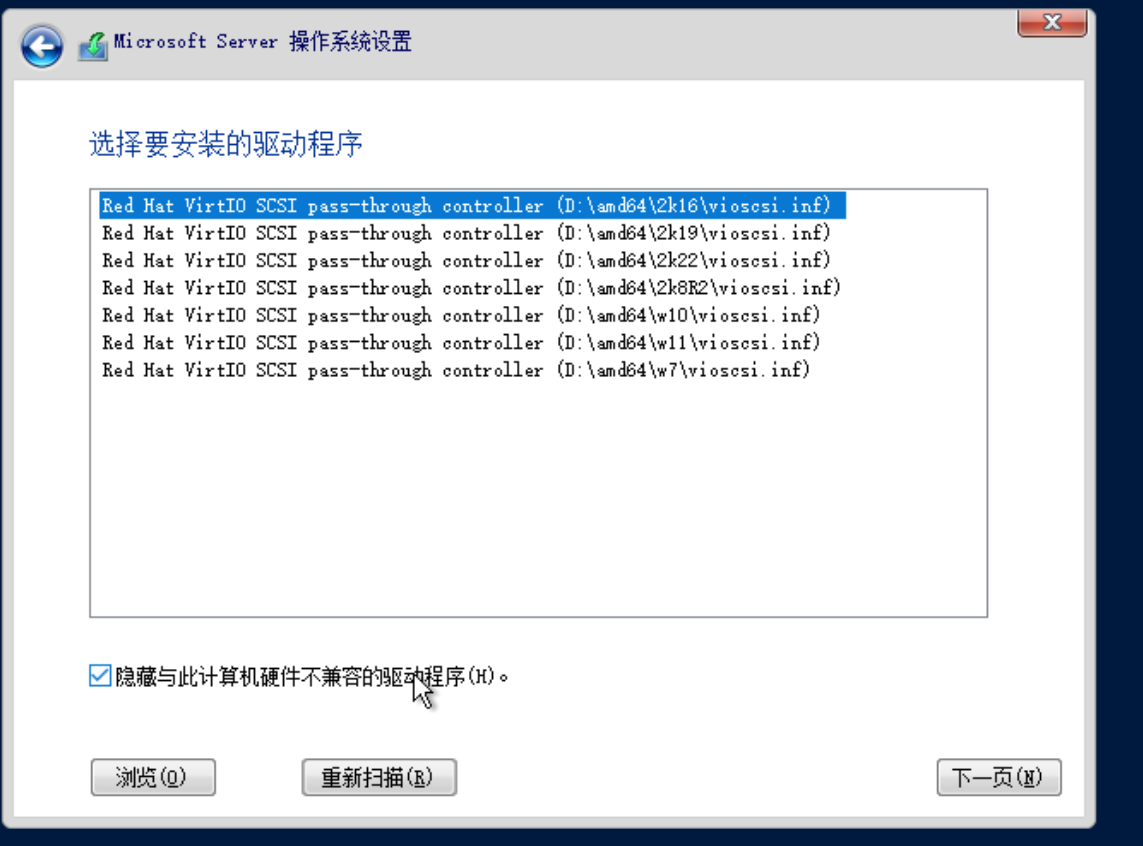
加载了硬盘就可以继续安装了
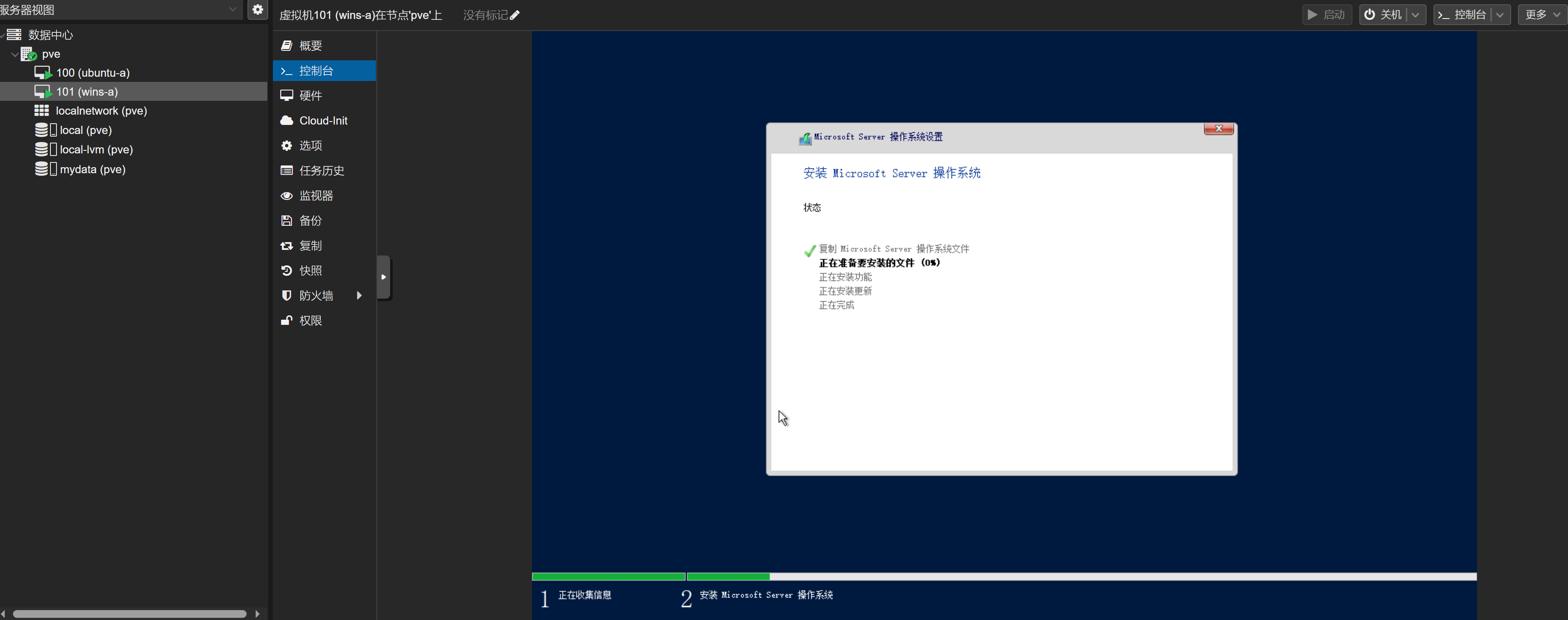
系统写入完毕后,重启

网卡驱动
进入系统后会发现没有网络?

还需安装virtio-win-guest-tools驱动组件,就是一开始下载的Windows必要驱动

装完驱动,网络好了。

没装驱动还可能遇到其他的问题哦,所以进入系统先把驱动装上。
网页中使用比较卡顿,可以开启远程桌面,密码复杂一些
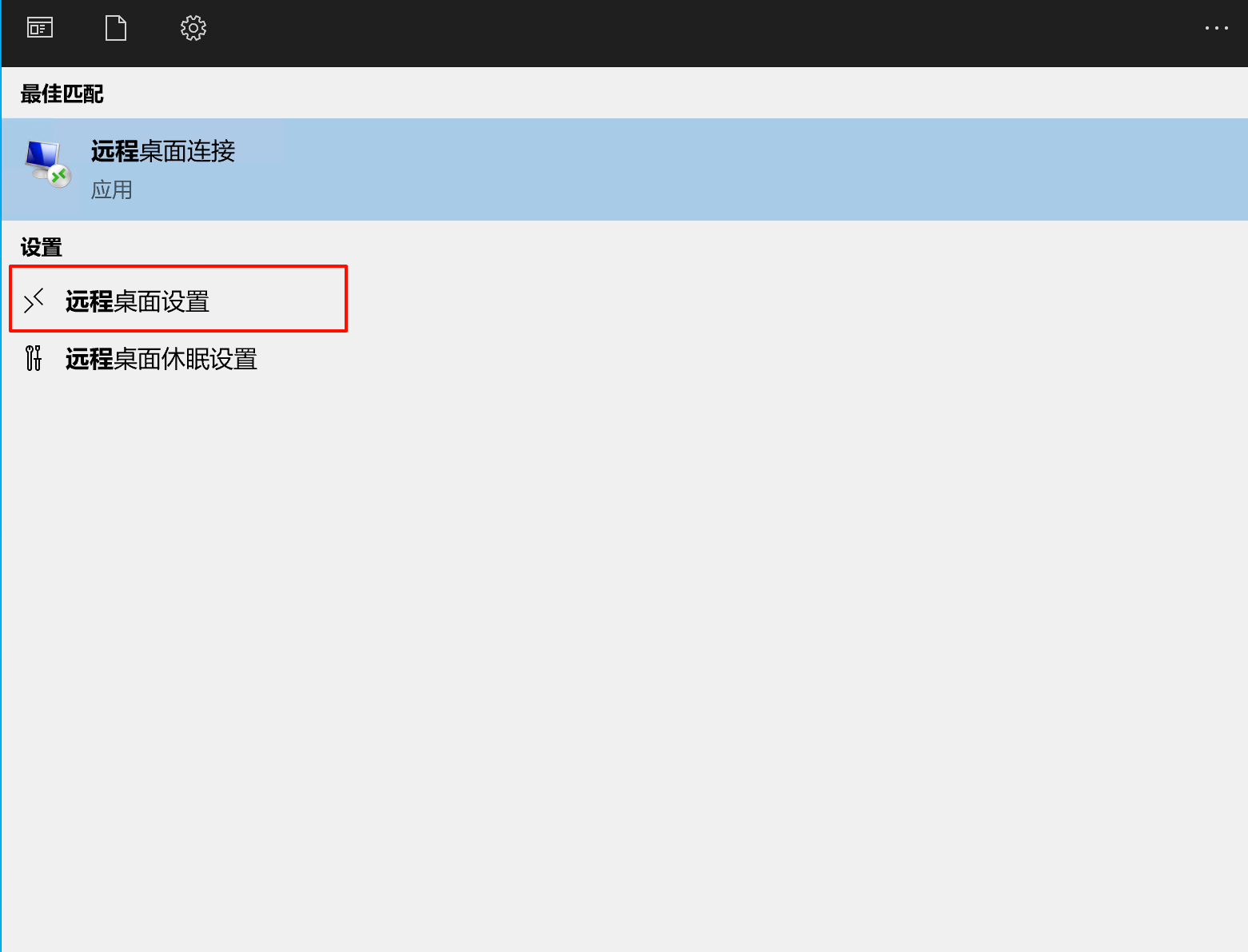
通过另一台电脑远程过去
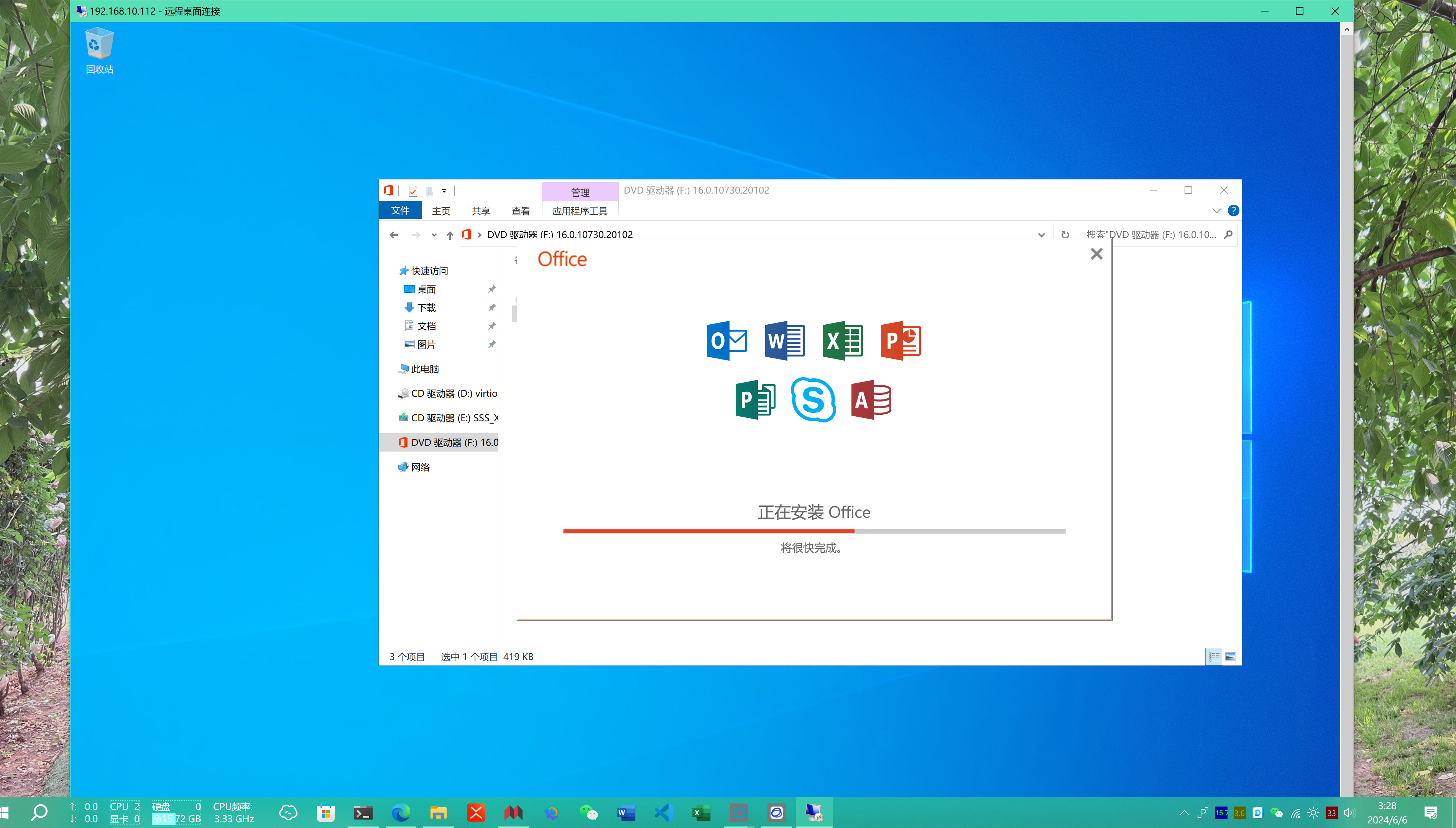
)


)






)
)







